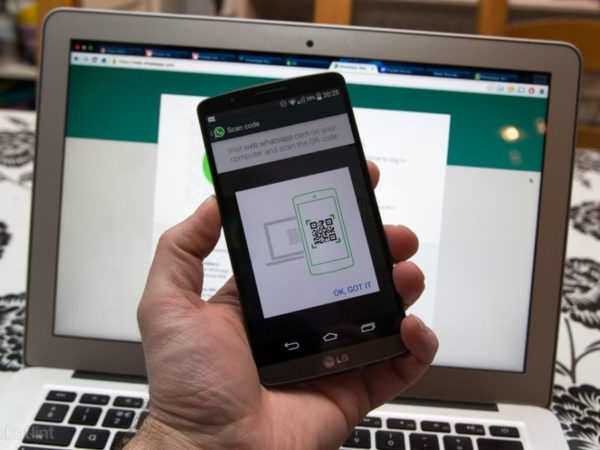Як сканувати QR-код WhatsApp на iPhone
Крок 1. Зайдіть на сайт WhatsApp. Для цього перейдіть за посиланням https://web.whatsapp.com/. Там ви побачите QR-код. Для входу в настільне додаток Ватсап, запустіть його, і ви побачите QR-код, що, як і у випадку з веб-сайтом, буде знаходитися в самому центрі відкритого вікна.

Заходимо на сайт WhatsApp на комп’ютері або ноутбуці
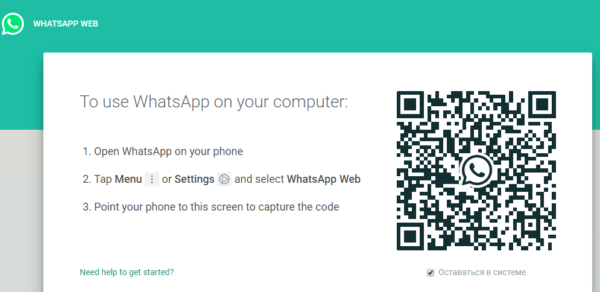
Запустивши Ватсап на комп’ютері, ми побачимо QR-код
Крок 2. Увійдіть у WhatsApp на своєму iPhone. Клікніть на іконку WhatsApp (як на картинці нижче). У тому випадки, якщо вам потрібно увійти в Ватсап (якщо ви не зробили цього раніше) введіть номер свого телефону. Коли з’явиться запит для того, щоб продовжити, перевірте свій номер і увійдіть в Ватсап.
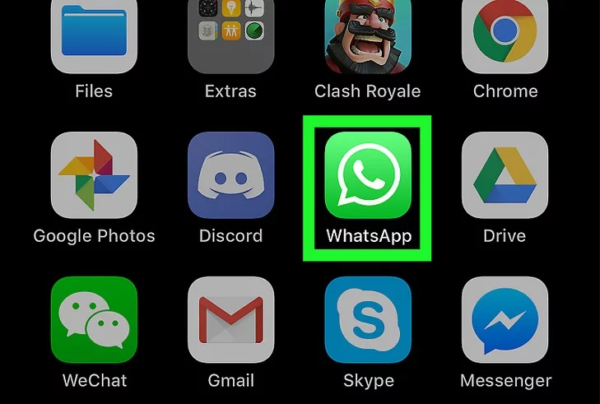
Входимо в WhatsApp на своєму iPhone
Крок 3. Якщо Ватсап запуститися в чат, клацніть на кнопку «Назад», яка знаходиться в самому верху зліва. Потім клікніть на значок шестерінки в самому нижньому правому куті екрану і перейдіть в меню «Налаштування» (як на прикладі нижче). З’явиться нова сторінка.

Натискаємо на значок шестерінки «Налаштування»
Крок 4. Натисніть на «WhatsApp Web/Desktop». Його можна знайти, майже на самому верху екрана.

Клікаємо на «WhatsApp Web/Desktop»
Крок 5. Коли з’явиться запит, натисніть «ОК. Зрозумів» (як на скріншоті нижче). Після цього ви побачите сканер WhatsApp QR.
На замітку! При вході в WhatsApp Web або Desktop з якогось іншого ноутбука або ПК, для початку потрібно клікнути «Сканувати QR-код» (у центрі сторінки).

Натискаємо «ОК. Зрозумів» або «ОК. Got it»
Крок 6. Наведіть камеру свого мобільного пристрою на QR-код. Зробіть це як на прикладі нижче.

Наводимо камеру свого мобільного пристрою на QR-код
Крок 7. Дочекайтеся коли сканування QR-коду закінчитися. Після закінчення сканування, веб-сторінка Ватсап оновиться. Перед вами з’являться чат з усіма вашими розмовами і повідомленнями.
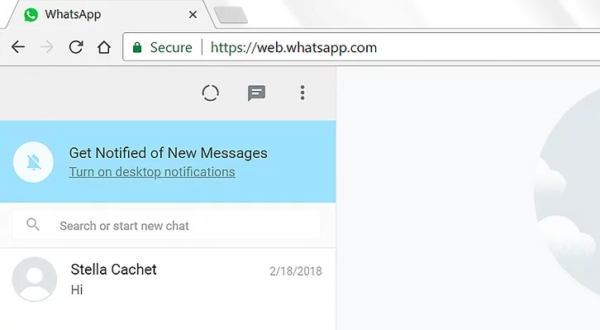
Після сканування QR-коду відкриється чат Ватсап